Poista Bart virus (Viruksen Poisto-ohjeet)
Bart viruksen Poisto-ohje
Mikä on Bart lunnasohjelma virus?
Tietoa uudesta lunnasohjelmasta, Bart viruksesta
Bart lunnasohjelma on tiedostonsalaus virus, jonka kehittäjä vaikuttaa olevan Locky viruksen’ kirjoittajat. Aivan kuten locky, se leviää JS tiedostona, joka hyödyntää RockLoader haittaohjelmaa salaa ladatakseen ja asentaakseen sen saastuneita tiedostoja saastuneelle tietokoneelle. Tämän lisäksi, Bart virus voi käyttää ja saastuttaa uhrin tiedostot ilman nettiyhteyttä, joka tarkoittaa että virusta ei voida pysäyttää katkaisemalla nettiyhteys. Se ei kommunikoi komentopalvelimen kanssa ja ei lähetä yksityistä salauksen poistoavainta, se paikallistaa salausprosessin ja käyttää hieman eri tekniikoita salatakseen tiedostot. Se ei salaa niitä RSA tai AES salaus algorytmillä, Bart laittaa kaikki tiedostot ZIP arkistoon ja suojaa ne salasanalla. Se lisää .bart päätteen tiedostonimiin ja siitä se on saanut nimensä. Arkistoitu nimi voi näyttää tältä: example.txt.bart.zip.
Huomio: Me olemme huomanneet, että tämä tietokoneuhka tarkistaa ensisijaisen kielen ennen kuin se suorittaa salauksen ja jos kieli on Venäjä, Ukraina tai Valkovenäjä niin virus pysähtyy ja poistaa asennuksensa. Muussa tapauksessa se jatkaa toimintaansa.
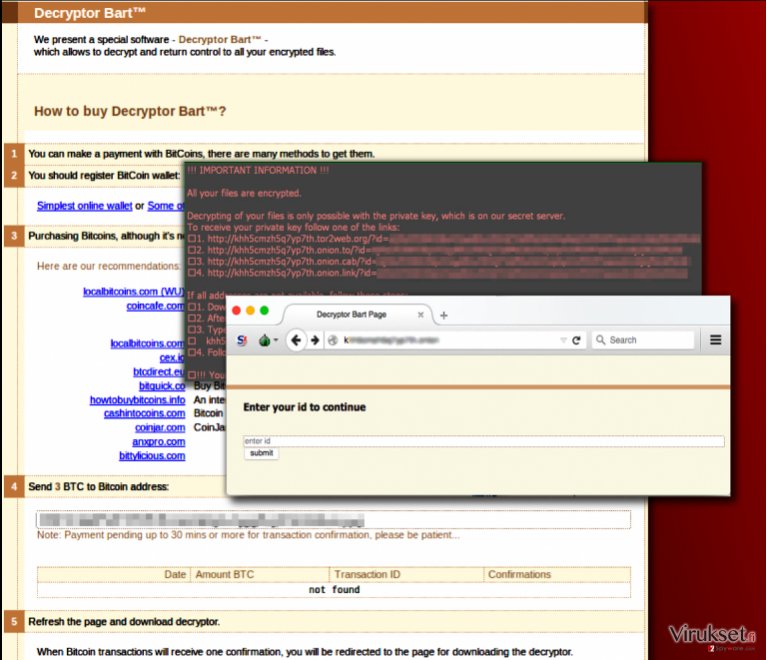
On todella epätodennäköistä, että tämä virus jättäisi tiedostosi salaamatta koska sen kohteena on yli 160 tiedostotyyppiä, tämä tarkoittaa sitä että kaikki tiedostot jotka tämä tiedosto kohdistaa tulevat saastumaan, kuten dokumentit, valokuvat, audio, video tiedostot ja useat muut. Aivan kuten muut lunnasohjelma virukset, Bart lunnasohjelma jättää lunnasviestin, joka on nimeltään recover.txt. Virus tarjoaa jopa useita käännöksiä lunnasviesteille, mukaanlukien Ranska, Espanja, Saksa ja Italia. Se muuttaa myös työpöydän taustakuvan recover.bmp kuvaksi, joka on samanlainen kuin Locky viruksella. Lunnasviesti kertoo käyttäjälle maksusivusta jolle päästään vain TOR selaimella. Maksusivu ehdottaa Bart Decrptoria 3 Bitcoinin hintaan, joka on melkein $2000 ja tämä on todella suuri lunnassumma. Se ei ole minkään arvoista vaikka sivu näyttää samalta kuin Locky Decryptorin sivu. Me emme suosittele lunnaiden maksamista, sillä huijarit eivät välttämättä anna sinulle salasanaa kaikkiin .bart.zip kansioihin. Meidän ehdotuksemme on poistaa Bart tietokoneelta niin pian kuin mahdollista, paras tapa sen tekemiseen on käyttää haittaohjelman poistajaa, kuten FortectIntego.
Kuinka poistaa .Bart.zip tiedostojen salaus?
Tämä haittaohjelma on valitettavasti todella vahva lunnasohjelma, koska Locky ohjelman luojat myös tietävät mitä he tekevät. He ovat jo luoneet yhden kaikkein suosituimmista ja parhaiten salatuista tietokoneviruksista haittaohjelmien historiassa, tämä tarkoittaa, että heidän uusi virus voi olla vahvempi kuin edellinen. On siis todella epätodennäköistä, että turvallisuusasiantuntijat voisivat luoda salauksen poistajan lähiaikoina. Kuten aina, ainoa tapa saada tiedostot takaisin on varmuuskopiot, monella ihmisellä ei valitettavasti ole niitä. Jos sinulla ei ole varmuuskopioita, mutta haluat tietää miten voit luoda niitä niin lue tämä artikkeli, Miksi tarvitsen varmuuskopioita ja mitä vaihtoehtoja minulla on niiden tekemiseen?? Jos sinulla on varmuuskopioita niin sinun pitää poitaa tämä virus ensin ja liittää tallennuslaitteesi PC:hen ja tuoda varmuuskopiot tietokoneellesi.
Kuinka Bart virus leviää?
Tämä virus leviää haitallisen sähköpostikampanjan avulla joka levittää .zip liitettä. Yleensä tämä lunnasohjelma lähettää sähköposteja aiheena Photos (valokuvat). Näihin sähköposteihin liitetyt tiedostot ovat nimeltä image.zip, picture.zip, photos.zip ja vastaavat. Näissä tiedostoissa on JavaScript koodi ja jos se käynnistää sen niin se lataa heti RockLoader haittaohjelman joka on keskitason asennustiedosto. Tämä haittaohjelma lataa Bart viruksen ja käynnistää sen. Helpoin tapa välttää PC:n saastuminen on pysyä erossa epäilyttävistä sähköposteista jotka tulevat tuntemattomilta ihmisiltä ja yrityksiltä, pidä tietokoneesi myös suojattuna asentamalla haittaohjelman poistaja sille.
Bart poisto-ohjeet
Ole hyvä ja pidä mielessäsi, että bart virus on todella vaarallinen virus ja et voi poistaa sitä manuaalisesti jos et ole IT-asiantuntija. Kuten me olemme sanoneet, tämä virus käyttää RockLoader haittaohjelmaa ja sinun pitää poistaa myös se ja sen jäänteet. Siksi paras tapa on suorittaa järjestelmän täysi tarkistus tehokkaalla haittaohjelman poistajalla. Me uskomme, että bart ei suostu lähtemään helpolla ja se koettaa estää uhria sen poistamisessa, siksi virukset.fi tiimi on valmistanut ohjeet kuinka voit tehdä sen kunnolla. Ohjeet ovat alla:
Manuaalinen Bart viruksen Poisto-ohje
Lunnasohjelma: Manuaalinen lunnasohjelman poisto Vikasietotilassa
Tärkeää! →
Manuaaliset poisto-ohjeet voivat olla liian vaikeita tavallisille tietokoneen käyttäjille. Ne vaativat edistyneitä IT-taitoja, jotta se voidaan suorittaa oikein (jos tärkeitä järjestelmätiedostoja poistetaan tai ne vahingoittuvat, niin koko Windows voi saastua), ja niiden suorittaminen voi kestää myös tuntien ajan. Siksi me todella suosittelemme käyttämään automaattista tapaa yllä mainitun sijaan.
Askel 1. Mene Vikasietotilaan Verkolla
Manuaalinen haittaohjelman poisto voidaan suorittaa helpoiten Vikasietotilassa.
Windows 7 / Vista / XP
- Klikkaa Start > Shutdown > Restart > OK.
- Kun tietokoneesi aktivoituu, aloita painamalla F8 painiketta (jos tämä ei toimi, kokeile F2, F12, Del, jne. – se kaikki riippuu emolevysi mallista) näet Advanced Boot Options ikkunan moneen kertaan.
- Valitse Safe Mode with Networking listalta.

Windows 10 / Windows 8
- Klikkaa Start hiiren oikealla painikkeella ja valitse Settings.

- Selaa alas ja valitse Update & Security.

- Ikkunan vasemmalla puolella, valitse Recovery.
- Selaa nyt alas ja löydä Advanced Startup section.
- Klikkaa Restart now.

- Valitse Troubleshoot.

- Mene Advanced options.

- Valitse Startup Settings.

- Paina Restart.
- Paina sitten 5 tai klikkaa 5) Salli Vikasietotila Verkolla.

Askel 2. Sammuta epäilyttävät prosessit
Windows Tehtävien Hallinta on hyödyllinen työkalu, joka näyttää kaikki taustaprosessit. Jos haittaohjelma käyttää prosesseja, niin sinun pitää sammuttaa ne:
- Paina Ctrl + Shift + Esc avataksesi Windows Tehtävien Hallinnan.
- Klikkaa More details.

- Selaa alas Background processes osioon ja etsi mitä tahansa epäilyttävää.
- Klikkaa hiiren oikeaa painiketta ja valitse Open file location.

- Mene takaisin prosessiin, klikkaa oikealla ja valitse End Task.

- Poista vaarallisen kansion sisältö.
Askel 3. Tarkista ohjelmien Käynnistys
- Paina Ctrl + Shift + Esc avataksesi Windows Tehtävien Hallinnan.
- Mene Startup välilehteen.
- Klikkaa oikealla epäilyttävää ohjelmaa ja valitse Disable.

Askel 4. Poista viruksen tiedostot
Haittaohjelman tiedostot voidaan löytää eri paikoista tietokoneeltasi. Tässä ohjeet, jotka voivat auttaa sinua löytämään ne:
- Kirjoita Disk Cleanup Windows hakuun ja paina Enter.

- Valitse kovalevy, jonka haluat puhdistaa (C: on päälevy ensisijaisesti ja siellä haittatiedostot yleensä ovat).
- Etsi Poistettavia Tiedostoja listalta ja valitse seuraava:
Temporary Internet Files
Downloads
Recycle Bin
Temporary files - Valitse Clean up system files.

- Voit etsiä myös muita vaarallisia tiedostoja, jotka piileskelevät seuraavissa kansioissa (kirjoita nämä merkinnät Windows Hakuun ja paina Enter):
%AppData%
%LocalAppData%
%ProgramData%
%WinDir%
Kun olet valmis, käynnistä PC normaalissa tilassa.
Poista Bart käyttäen System Restore
-
Askel 1: Käynnistä tietokoneesi uudelleen Safe Mode with Command Prompt
Windows 7 / Vista / XP- Klikkaa Start → Shutdown → Restart → OK.
- Kun tietokoneesi aktivoituu niin ala painamaan F8 toistuvasti kunnes näet Advanced Boot Options ikkunan.
-
Valitse Command Prompt listalta

Windows 10 / Windows 8- Paina Power painiketta Windows kirjautumisruudussa. Nyt paina ja pidä Shift mikä on näppäimistössäsi ja klikkaa Restart.
- Valitse sitten Troubleshoot → Advanced options → Startup Settings ja paina lopuksi Restart
-
Kun tietokoneesi aktivoituu, valitse Enable Safe Mode with Command Prompt, Startup Settings ikkunassa.

-
Askel 2: Palauta järjestelmän tiedostot ja asetukset
-
Kun Command Prompt ikkuna ilmaantuu, kirjoita cd restore ja klikkaa Enter.

-
Kirjoita sitten rstrui.exe ja paina Enter uudelleen..

-
Kun uusi ikkuna avautuu, klikkaa Next ja valitse haluamasi palautuspiste joka on ennen Bart pääsyä koneelle. Klikkaa sen jälkeen Next.


-
Klikkaa nyt Yes aloittaaksesi järjestelmän palautuksen

-
Kun Command Prompt ikkuna ilmaantuu, kirjoita cd restore ja klikkaa Enter.
Lopuksi, sinun kannattaa aina ajatella suojautumista krypto-lunnasohjelmia vastaan. Voidaksesi suojella tietokonettasi Bart ja muita lunnasohjelmia vastaan, käytä maineikasta haittaohjelman poistajaa, kuten FortectIntego, SpyHunter 5Combo Cleaner tai Malwarebytes.
Suositeltavaa sinulle
Älä anna hallituksen vakoilla sinua
Hallituksella on useita ongelmia, mitä tulee käyttäjien tietojen seuraamiseen ja asukkaiden vakoiluun, joten sinun kannattaa ottaa tämä huomioon ja oppia lisää hämärien tietojen keräystavoista. Vältä ei-toivottua hallituksen seurantaa tai vakoilua ja ole täysin nimetön internetissä.
Voit valita eri sijainnin, kun menet verkkoon ja käyt käsiksi materiaalin, jota haluat ilman sisältörajoituksia. Voit helposti nauttia riskittömästä internetyhteydestä pelkäämättä hakkerointia, kun käytät Private Internet Access VPN palvelua.
Hallitse tietoja joihin hallitus tai muu toivomaton osapuoli voi päästä käsiksi ja selata nettiä ilman vakoilua. Vaikka et ota osaa laittomiin toimiin tai luotat valitsemiisi palveluihin, alustoihin, epäilet omaa turvallisuuttasi ja teet varotoimia käyttämällä VPN palvelua.
Varmuuskopioi tiedot myöhempää käyttöä varten, haittaohjelmahyökkäyksen varalta
Tietokoneen käyttäjät voivat kärsiä useista menetyksistä verkkotartuntojen takia tai omien virheiden takia. Haittaohjelman luomat ohjelmaongelmat tai suorat tietojen menetykset salauksen takia, voi johtaa ongelmiin laitteellasi tai pysyviin vahinkoihin. Kun sinulla on kunnolliset päivitetyt varmuuskopiot, voit helposti palauttaa ne sellaisen tapahtuman jälkeen ja palata töihin.
On tärkeää luoda päivityksiä varmuuskopioistasi, kun laitteeseen tehdään muutoksia, jotta voit päästä takaisin pisteeseen, jossa työskentelit haittaohjelman tehdessä muutoksia tai ongelmat laitteella aiheuttavat tiedostojen tai suorituskyvyn saastumisen. Luota tällaiseen käytökseen ja tee tietojen varmuuskopioinnista päivittäinen tai viikoittainen tapa.
Kun sinulla on aikaisempi versio jokaisesta tärkeästä dokumentista tai projektista, niin voit välttää turhautumisen ja hajoamiset. Se on kätevää, kun haittaohjelma tapahtuu yllättäen. Käytä Data Recovery Pro järjestelmän palautukseen.







